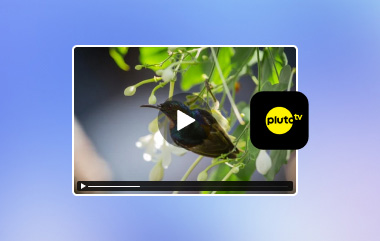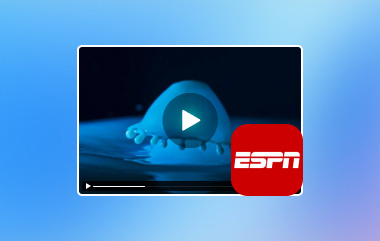Blir du lei av å håndtere forsinkede direkte NASCAR-sendinger? Vi har den perfekte løsningen for deg. Enten du er en kabelabonnent eller foretrekker streaming uten kabel, vil denne guiden vise deg hvordan du får med deg hvert løp i sanntid. Fra å finne de beste kanalene og tjenestene til å se NASCAR live. Det vil også være et tips for offline visning av løp av høy kvalitet; det vil også være vanlige spørsmål som helt sikkert vil hjelpe brukere som er nysgjerrige på NASCAR-løp. Hvis du vil lære hvordan se NASCAR i dag, les innholdet nedenfor.
Del 1: Hvor kan du se NASCAR-løpet i dag?
Du kan se NASCAR live i dag på Richmond Raceway. Løpet starter klokken 15:00 ET og kan sees på USA-nettverket. For de som foretrekker å lytte, vil radiokonvergens bli levert av MRN og SiriusXM NASCAR Radio. Richmond Raceway ligger i Henrico County, Virginia og er en 0,75 mil oval bane kjent for sine spennende og konkurransedyktige løp. Dagens NASCAR-løp heter Cook Out 400, som markerer det 135. Cup-løpet som arrangeres på Richmond og forventes å være spennende. Du kan bruke NBC Sports-appen eller Peacock for å fange handlingen for strømmealternativer.
Del 2: Hvordan kan du se Nascar uten kabel?
Du kan se NASCAR uten kabel gjennom flere strømmeplattformer som har kanaler som kringkaster løpene. Peacock, for eksempel, er en NBC-strømmetjeneste som tilbyr live-dekning av NASCAR-løp som sendes på NBC- og USA-nettverk. Du kan abonnere på Peacock Premium for å få tilgang til live sport. Hulus direkte TV-tjenester inkluderer direktesendinger fra FOX, FS1, NBC og USA-nettverk, slik at du kan se de fleste NASCAR-løp. Hulu Live TV tilbyr også en sky DVR-funksjon for å ta opp løp.
I tillegg til mange strømmetjenester for å se NASCAR live, tilbyr YouTube og Sling TV direktesendinger fra FOX, FS1, NBC og USA Network, som dekker kanalene.
Del 3: Ta opp Nascar-liveshow i høy kvalitet for visning uten nett
AVAide skjermopptaker er en fantastisk programvare som tar opp innhold som spilles av på dataskjermen. Den er fullpakket med unike funksjoner som å ta opp webkameraet og dataskjermen samtidig, noe som kan hjelpe deg med opptaksaktivitetene dine. Det er en av de beste opptaksapplikasjonene du kan laste ned. Det er en spesialisert applikasjon som passer for alle video- og lydopptak, slik at du kan se NASCAR live gratis. Den er tilgjengelig for Windows og Mac-operativsystemer. Hvis du ønsker å lære hvordan du bruker en slik applikasjon, vennligst se trinnene nedenfor.
Trinn 1Installer og kjøp appen
Det første vi må gjøre er å laste ned applikasjonen. For å gjøre det, vennligst klikk på nedlastingsknappen nedenfor. Installer pakken etter at du har lastet den ned. Etter at du har installert applikasjonen, starter du den ved å gå til skrivebordet og klikke på applikasjonens snarvei.

PRØV DEN GRATIS For Windows 7 eller nyere
 Sikker nedlasting
Sikker nedlasting
PRØV DEN GRATIS For Mac OS X 10.13 eller nyere
 Sikker nedlasting
Sikker nedlastingSteg 2Angi innstillinger
Etter å ha lastet ned applikasjonen, vil du bli introdusert til hovedgrensesnittet og vil se mange opptaksalternativer. Du kan bytte og justere de nødvendige innstillingene for opptaket. Det er også mulig å ta opp webkameraet og dataskjermen samtidig med et knappeklikk.

Trinn 3Beskjær video
Etter at du har angitt dine foretrukne opptaksinnstillinger, vil du beskjære en bestemt del av dataskjermen slik at verktøyet kan ta opp. Bare klikk og dra de omringede drapunktene. For å sikre personvernet ditt, sørg for at du bare tar opp den nødvendige delen.
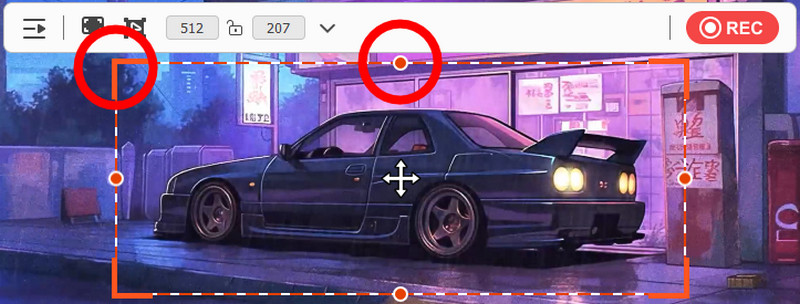
Trinn 4Ta opp video
Etter at du har beskåret og angitt innstillingene dine, kan du nå ta opp dataskjermen. Bare klikk på den store røde REC knappen for å starte opptaket. Når du er ferdig, vil de registrerte dataene dine lagres i din lokale applikasjonskatalog.
Etter at du har lært hvordan se NASCAR-løpet i dag, del gjerne denne artikkelen med noen av vennene dine som leter etter en måte å nyte slik underholdning på. Hvis du noen gang glemmer et trinn, anbefaler vi at du leser denne artikkelen på nytt.
Ta opp skjerm, lyd, webkamera, spilling, nettmøter, samt iPhone/Android-skjerm på datamaskinen din.
Ta opp skjerm og video
- Skjermopptak på Mac
- Skjermopptak på Windows
- Skjermopptak på iPhone
- Ta opp lyd på iPhone
- Ta opp TV-programmer uten DVR
- Skjermopptak Snapchat på iPhone og Android
- Ta opp en FaceTime-samtale
- Hvordan bruke VLC til å ta opp skjerm
- Fiks Amazon Error Code 1060
- Fix OBS Window Capture Black
- Hvordan lage en PowerPoint til en video [Komplett veiledning]
- Hvordan lage opplæringsvideoer: Forberedelser og retningslinjer
- Slik skjermopptak med lyd på iOS 15 og nyere
- Hvordan skjermopptak på TikTok: stasjonære og mobile løsninger
- Hvordan skjermopptak på Samsung på 2 velprøvde måter [løst]
- Hvordan ta opp spilling på PS4 uten et Capture Card
- Hvordan spille inn spill på Xbox One [Full opplæring]